WORD中删除分节符或分隔符
WORD中的分节符的应用

WORD中的分节符的应用分节符主要将文档分成几节,然后分别设置不同的页眉页脚格式。
单击需要分节的地方,点"插入"->"分隔符",选择一个"分节符类型"即可。
这时点"视图"->"页眉页脚",左上角可以看到第几节。
点"视图"->"大纲",点"常用"工具栏的"显示/隐藏编辑标记"按钮,就可以看到文档中的分节符了。
选中后按De lete键即可删除。
如果有多个分节符需要一次性删除,也可使用“替换”的方法,在查找内容框中输入: ^b 点“全部替换”即可。
Word中分节符的妙用在对Word 文档进行排版时,经常会要求对同一个文档中的不同部分采用不同的版面设置,例如要设置不同的页面方向、页边距、页眉和页脚,或重新分栏排版等。
这时,如果通过“文件”菜单中的“页面设置”来改变其设置,就会引起整个文档所有页面的改变。
实际问题前几天,有一同事要我帮他设置一文档版面,该文档由文档A和文档B组成,文档A是文字部分,共40页,并要求纵向打印,文档B包括若干图形和一些较大的表格,要求横向打印。
同时,文档A和文档B 要采用不同的页眉。
还好,他已经将文档A和文档B按要求分别设置好了页面格式,只要求将文档B插入到文档A的第20页,并要求统一编排页码。
解决办法如果根据常规操作,先打开文档A,将插入点定位在20页的开始部分,执行插入文件操作,但得到的结果是文档B面目全非,即文档B的页面设置信息全部变为文档A的页面设置格式。
在这种情况下,要在文档A中重新设置插入进来的文档B是很费时、费力的,而要分别打印文档A和文档B,统一自动编排页码的问题又很难解决。
word中分页符的使用技巧

在建立新文档时,Word将整篇文档认为是一节。
为了便于对文档进行格式化,可以将文档分割成任意数量的节,然后用户就可以根据需要分别为每节设置不同的格式。
应用“分节符"可以将整个文件分成若干个节,并对每个节进行不同的格式设置。
例如,要想首页不编页码,而是从第2页由“1”开始排页码,应用分节操作就可以实现。
使用分节符:1.插入分节符2.改变分节符类型如果需要改变文档中分节符类型,可以使用两种方法进行:(1)单击需要修改的节。
单击【文件】|【页面设置】|【版式】命令或选项卡,在出现的【页面设置】对话框中,在【节的起始位置】下拉列表框中选择所需的分节符类型。
按照表3。
1所列分节符类型和作用,在【新建页】、【新建栏】、【接续本页】、【奇数页】中根据需要选择要更改的分节符类型。
.接续本页:表示不插入分页符,紧接前一节排版文本。
.新建栏:表示在下一栏顶端开始打印节中的文本.。
新建页:表示在分节符位置进行分页,并且在下一页顶端开始新节。
偶数页:表示在下一个偶数页开始新节(常用于在偶数页开始的章节)。
.奇数页:表示在下一个奇数页开始新节(常用于在奇数页开始的章节)。
(2)切换到【普通视图】下来查看分节符的类型,然后选定分节符,按【Delete】按钮,把分节符删除,再重新插入需的的分隔符。
要在页面视图或大纲视图中显示分隔符,也可以单击【常用】工具栏上的【显示/隐藏编辑标记】按钮,来显示分隔符。
3.删除分节符删除分节符的操作步骤如下:(1)先单击【常用】工具栏上的【显示/隐藏编辑标记】按钮,来显示标记,然后选定要删除的分节符,也可以切换到【普通视图】下来查看分节符的类型。
查看分节符的类型如图3.42所示。
(2)选中分节符后,按Detele 键。
就可以删除指定分节符了。
如果在页面视图中无法选中分隔符,可以把光标定位在分切符前面,然后按【Delete】按钮,同样可以像删除普通字符一样把分节符删除。
特别注意:在删除分节符的同时,也将删除该分节符前面文本的分节格式。
WORD文档中插入页码的所有技巧问题
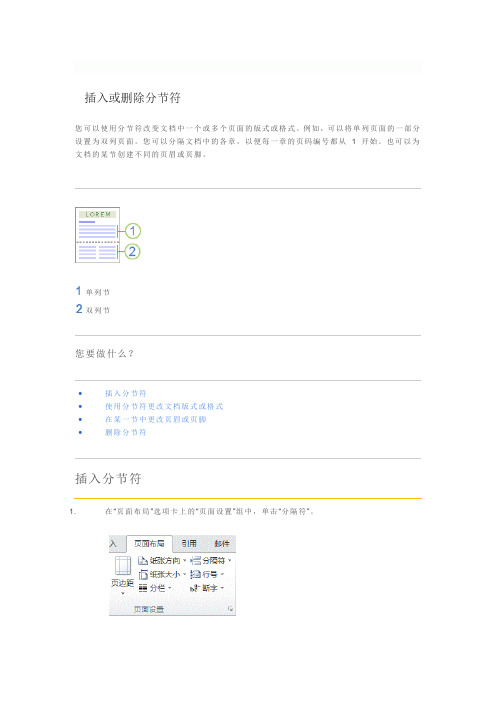
插入或删除分节符您可以使用分节符改变文档中一个或多个页面的版式或格式。
例如,可以将单列页面的一部分设置为双列页面。
您可以分隔文档中的各章,以便每一章的页码编号都从 1 开始。
也可以为文档的某节创建不同的页眉或页脚。
单列节双列节您要做什么?∙插入分节符∙使用分节符更改文档版式或格式∙在某一节中更改页眉或页脚∙删除分节符插入分节符1. 在“页面布局”选项卡上的“页面设置”组中,单击“分隔符”。
2. 单击要使用的分节符类型。
返回页首可插入的分节符类型控制文档最后一部分的格式的分节符不显示为文档的一部分。
要更改文档格式,请在文档的最后一个段落中单击。
下列示例显示了您可以插入的分节符类型。
(在每个插图中,双虚线代表一个分节符。
)下一页“下一页”命令插入一个分节符,并在下一页上开始新节。
此类分节符对于在文档中开始新的一章尤其有用。
连续“连续”命令插入一个分节符,新节从同一页开始。
连续分节符对于在页上更改格式(如不同数量的列)很有用。
“奇数页”或“偶数页”“奇数页”或“偶数页”命令插入一个分节符,新节从下一个奇数页或偶数页开始。
如果希望文档各章始终从奇数页或偶数页开始,请使用“奇数页”或“偶数页”分节符选项。
返回页首使用分节符更改文档版式或格式分节符用于在部分文档中实现版式或格式更改。
您可以更改单个节的下列元素:∙页边距∙纸张大小或方向∙打印机纸张来源∙页面边框∙页面上文本的垂直对齐方式∙页眉和页脚∙列∙页码编号∙行号∙脚注和尾注编号1. 单击要更改格式的位置。
您可能要在所选文档部分的前后插入一对分节符。
2. 在“页面布局”选项卡上的“页面设置”组中,单击“分隔符”。
3. 在“分节符”组中,单击与您要进行的格式更改类型对应的分节符类型。
例如,如果要将一篇文档分隔为几章,您可能希望每章都从奇数页开始。
单击“分节符”组中的“奇数页”。
返回页首在某一节中更改页眉或页脚添加分节符时,Word 自动继续使用上一节中的页眉和页脚。
Word文档中快速删除空白页和空白行的方法
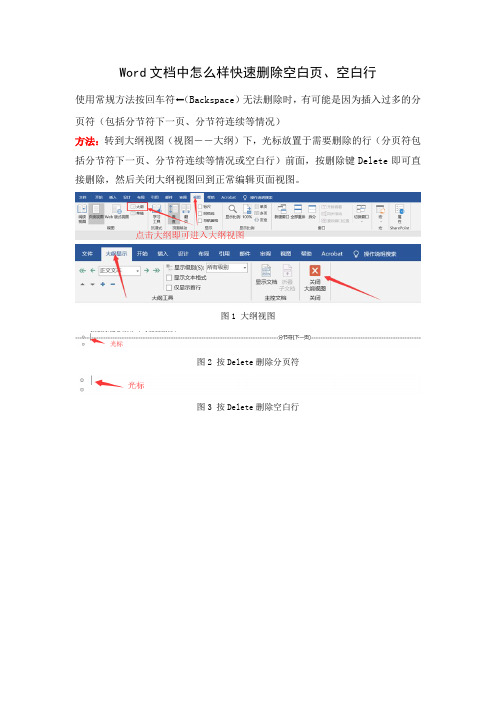
Word文档中怎么样快速删除空白页、空白行使用常规方法按回车符⬅(Backspace)无法删除时,有可能是因为插入过多的分页符(包括分节符下一页、分节符连续等情况)方法:转到大纲视图(视图--大纲)下,光标放置于需要删除的行(分页符包括分节符下一页、分节符连续等情况或空白行)前面,按删除键Delete即可直接删除,然后关闭大纲视图回到正常编辑页面视图。
图1 大纲视图图2 按Delete删除分页符图3 按Delete删除空白行6种删除空白页方法:适用于所有版本Word!方法1:空白页在最后一页的删除方法如果空白页在最后一页,可以先将光标定位到最后一页,然后按键盘上的Backspace或Delete键来删除空白页方法2:删除分页符(2010版和2013版是“草稿”2003和2007先将Word视图模式设置成“草稿”:设置为“普通视图”)然后就可以看到一条横虚线这就是分页符,这就是导致出现空白页的原因,将其删除,再回到默认的“页面视图”再看看空白页是不是就这样被删除掉了呢?方法3:Word中批量删除多个空白页如果文档中有多个空白页需要删除:可以利用查找替换来实现使用Word快捷键“Ctrl + H”打开查找替换窗口,然后单击“高级”或“更多”在“特殊格式”中选择“手动分页符”然后单击“全部替换”就将所有的空白页删除了方法4:Shift选中整页然后删除把光标定位在空白页的上一页最后一个字符后面:按住键盘上的“Shift”键然后用鼠标左键选中整个空白页,按键盘上的“Delete”键删除空白页方法5:表格空白页有时候在制作或插入表格以后:表格太大占据了一整页,造成最后一个回车在第二页无法删除,这样就变成了一个不能删除的空白页解决方法:可以将表格缩小一点。
方法6:缩小行距删除空白页如果空白页只有一行无法删除:可以先将光标定位到空白页上然后右键选择“段落”,在“段落”对话框中将“行距”设为“固定值”设置值设为“1磅”然后确定,空白页就删除了。
word2007怎么删除分节符的两种方法.doc

word2007怎么删除分节符的两种方法word2007怎么删除分节符的两种方法word2007删除分节符方法一步骤一:删掉分页符其实也很简单,使用ctrl+F ,调出查找框,点击查找后面的倒三角形,点击替换。
word2007删除分节的方法图1步骤二:进入查找与替换界面,点击左下角的更多(M) ,展开更多选项。
word2007删除分节的方法图2步骤三:这里将所有的勾都去掉。
word2007删除分节的方法图3步骤四:然后将鼠标光标移动到查找内容后面的方框中,点击一下,然后点击下方的特殊格式,然后弹出选项,点击手动分页符。
word2007删除分节的方法图4步骤五:这时候就在查找内容中,出现了一个,当然,下次熟悉了,直接在查找内容中输入即可,不需要点击特殊格式了,最后点击全部替换,如果只想替换部分,就点击替换,一个个地替换。
word2007删除分节的方法图5步骤六:自动找到所有的分页符,并替换掉,点击确定,关掉剩下的界面,回到word编辑窗口中。
word2007删除分节的方法图6步骤七:这样就所有/部分的分页符删除掉了,操作也很简单,十分有效。
word2007删除分节的方法图7word2007删除分节符方法二步骤一:打开已经插入分节符的Word2007文档,依次单击Office按钮Word选项按钮。
word2007删除分节的方法图8步骤二:在打开的Word选项对话框中切换到显示选项卡,在始终在屏幕上显示这些格式标记区域选中显示所有格式标记复选框,并单击确定按钮。
word2007删除分节的方法图9步骤三:,返回Word2007文档窗口,选中分节符,并在键盘上按Delete键即可将其删除。
word2007删除分节的方法图10Word2007怎么设置表格边框Word2007表格边框设置步骤第1步,打开Word2007文档窗口,在Word表格中选中需要设置边框的单元格或整个表格。
在表格工具功能区切换到设计选项卡,然后在表样式分组中单击边框下拉三角按钮。
Word 中分隔符(分页符、分栏符、换行符、分节符)的用法
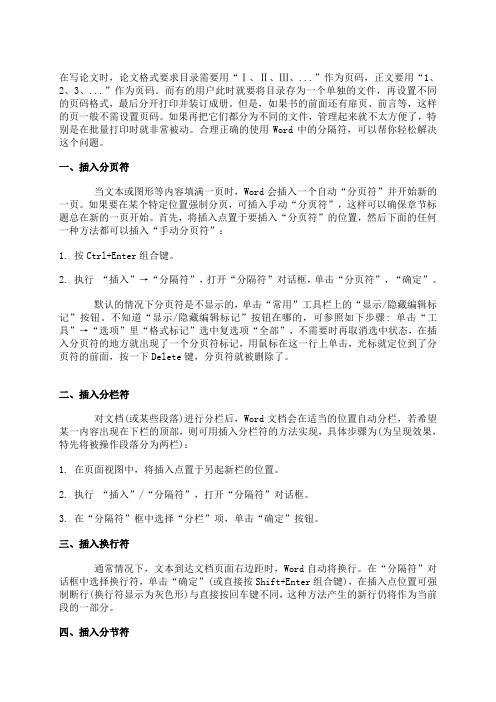
在写论文时,论文格式要求目录需要用“Ⅰ、Ⅱ、Ⅲ、...”作为页码,正文要用“1、2、3、...”作为页码。
而有的用户此时就要将目录存为一个单独的文件,再设置不同的页码格式,最后分开打印并装订成册。
但是,如果书的前面还有扉页、前言等,这样的页一般不需设置页码。
如果再把它们都分为不同的文件,管理起来就不太方便了,特别是在批量打印时就非常被动。
合理正确的使用Word中的分隔符,可以帮你轻松解决这个问题。
一、插入分页符当文本或图形等内容填满一页时,Word会插入一个自动“分页符”并开始新的一页。
如果要在某个特定位置强制分页,可插入手动“分页符”,这样可以确保章节标题总在新的一页开始。
首先,将插入点置于要插入“分页符”的位置,然后下面的任何一种方法都可以插入“手动分页符”:1. 按Ctrl+Enter组合键。
2. 执行“插入”→“分隔符”,打开“分隔符”对话框,单击“分页符”,“确定”。
默认的情况下分页符是不显示的,单击“常用”工具栏上的“显示/隐藏编辑标记”按钮。
不知道“显示/隐藏编辑标记”按钮在哪的,可参照如下步骤: 单击“工具”→“选项”里“格式标记”选中复选项“全部”,不需要时再取消选中状态,在插入分页符的地方就出现了一个分页符标记,用鼠标在这一行上单击,光标就定位到了分页符的前面,按一下Delete键,分页符就被删除了。
二、插入分栏符对文档(或某些段落)进行分栏后,Word文档会在适当的位置自动分栏,若希望某一内容出现在下栏的顶部,则可用插入分栏符的方法实现,具体步骤为(为呈现效果,特先将被操作段落分为两栏):1. 在页面视图中,将插入点置于另起新栏的位置。
2. 执行“插入”/“分隔符”,打开“分隔符”对话框。
3. 在“分隔符”框中选择“分栏”项,单击“确定”按钮。
三、插入换行符通常情况下,文本到达文档页面右边距时,Word自动将换行。
在“分隔符”对话框中选择换行符,单击“确定”(或直接按Shift+Enter组合键),在插入点位置可强制断行(换行符显示为灰色形)与直接按回车键不同,这种方法产生的新行仍将作为当前段的一部分。
去掉word分节符方法
去掉word分节符方法去掉word分节符方法一步骤一:如果文档中的分页符比较少的话,你可以在word右下方选择“普通视图”。
word分页符删除方法步骤图1 步骤二:在“普通视图”你可以清楚的看到“分页符”字样,这个时候你可以选择“分页符”,直接进行剪切,就可以解决问题了。
word分页符删除方法步骤图2 步骤三:如果你的文档的分页符比较多的话,这样方法还是比较慢,这个时候我们可以借助于查找替换功能。
ctrl+h打开“替换”对话框,并点击下方的“高级”按钮。
word分页符删除方法步骤图3 步骤四:在“替换”对话框下方的“特殊字符”选择“分节符”word分页符删除方法步骤图4 步骤五:在“替换为”部分不用填写。
最后点击“全部替换”就可以快速删除文档中的全部分节符。
word分页符删除方法步骤图5 去掉word分节符方法二步骤一:使用“ctrl+f”,调出查找框,点击查找后面的倒三角形,点击“替换”。
word分页符删除方法步骤图6 步骤二:进入查找与替换界面,点击左下角的“更多(m)”,展开更多选项。
word分页符删除方法步骤图7 步骤三:这里将所有的勾都去掉。
word分页符删除方法步骤图8 步骤四:然后将鼠标光标移动到“查找内容”后面的方框中,点击一下,然后点击下方的“特殊格式”,然后弹出选项,点击“手动分页符”。
word分页符删除方法步骤图9 步骤五:这时候就在“查找内容”中,出现了一个“^m”,当然,下次熟悉了,直接在“查找内容中输入“^m”即可,不需要点击“特殊格式了”,最后点击“全部替换”,如果只想替换部分,就点击“替换”,一个个地替换。
word分页符删除方法步骤图10 步骤六:自动找到所有的分页符,并替换掉,点击“确定”,关掉剩下的界面,回到word编辑窗口中。
word分页符删除方法步骤图11 步骤七:这样就所有/部分的分页符删除掉了,操作也很简单,十分有效。
word分页符删除方法步骤图12看了“去掉word分节符的两种方法”此文的人。
word常用快捷键及分隔符和分节符的用法举例
常用快捷键快捷键作用1、格式Ctrl+F 查找文字、格式和特殊项Alt+Ctrl+Y 在关闭"查找和替换"窗口之后重复查找Ctrl+H 换文字、特殊格式和特殊项Esc 取消操作Ctrl+Z 撤消操Ctrl+Y 恢复或重复操作Ctrl+Shift+< 缩小字号Ctrl+Shift+> 增大字号Ctrl+] 逐磅增大字号Ctrl+[ 逐磅减小字号Ctrl+D 改变字符格式("格式"菜单中的"字体"命令)Ctrl+Shift+W 只给字、词加下划线,不给空格加下划线Ctrl+=(等号)应用下标格式(Ctrl+Shift++(加号)应用上标格式Ctrl+Shift+*(星号)显示非打印字符Ctrl+0 在段前添加一行间距Ctrl+E 段落居中Ctrl+J 两端对齐Ctrl+L 左对齐Ctrl+R 右对齐Ctrl+Shift+D 分散对齐Ctrl+M 左侧段落缩进Ctrl+Shift+M 取消左侧段落缩进Ctrl+T 创建悬挂缩进Ctrl+Shift+T 减小悬挂缩进量Ctrl+Q 取消段落格式Ctrl+F9 域Shift+Enter 换行符Ctrl+Enter 分页符2、移动光标Shift+→右侧的一个字符Shift+←左侧的一个字符Ctrl+Shift+→单词结尾Ctrl+Shift+←单词开始Shift+End 行尾Shift+Home 行首Shift+↓下一行Shift+↑上一行Ctrl+Sh ift+↓段尾Ctrl+Shift+↑段首Shift+Page Down 下一屏Shift+Page Up 上一屏Ctrl+Shift+Home 文档开始处Ctrl+Shift+End 文档结尾处Alt+Ctrl+Shift+Page Down 窗口结尾Ctrl+A 包含整篇文档Ctrl+Shift+F8+↑或↓纵向文本块(按 Esc 键取消选定模式)F8+箭头键文档中的某个具体位置(按Esc键取消选定模式)3、在表格中移动快捷键光标移至Tab 一行中的下一个单元格Shift+Tab 一行中的上一个单元格Alt+Home 一行中的第一个单元格Alt+End 一行中的最后一个单元格Alt+Page Up 一列中的第一个单元格Alt+Page Down 一列中的最后一个单元格↑上一行↓下一行表格中插入段落和制表符快捷键在单元格中插入Enter 新段落Ctrl+Tab 制表符4.用于处理域的快捷键快捷键作用Alt+Shift+D 插入Date域Alt+Ctrl+L 插入Listnum域Alt+Shift+P 插入Page域Alt+Shift+T 插入Time域Ctrl+F9 插入空域Ctrl+Shift+F7 更新Word源文档中的链接信息F9 更新所选域Ctrl+Shift+F9 解除域的链接Shift+F9 在域代码和其结果之间进行切换Alt+F9 在所有的域代码及其结果间进行切换Alt+Shift+F9 从显示域结果的域中运行Gotobutton 或 MacrobuttonF11 定位至下一域Shift+F11 定位至前一域Ctrl+F11 锁定域Ctrl+Shift+F11 解除对域的锁定分隔符和分节符的妙用在写论文时,论文格式要求目录需要用“Ⅰ、Ⅱ、Ⅲ、...”作为页码,正文要用“1、2、3、...”作为页码。
word中分页符的使用技巧窍门
word中分页符的使⽤技巧窍门在建⽴新⽂档时,Word将整篇⽂档认为是⼀节。
为了便于对⽂档进⾏格式化,可以将⽂档分割成任意数量的节,然后⽤户就可以根据需要分别为每节设置不同的格式。
应⽤“分节符”可以将整个⽂件分成若⼲个节,并对每个节进⾏不同的格式设置。
例如,要想⾸页不编页码,⽽是从第2页由“1”开始排页码,应⽤分节操作就可以实现。
使⽤分节符:1.插⼊分节符分节符类型:2.改变分节符类型如果需要改变⽂档中分节符类型,可以使⽤两种⽅法进⾏:(1)单击需要修改的节。
单击【⽂件】|【页⾯设置】|【版式】命令或选项卡,在出现的【页⾯设置】对话框中,在【节的起始位置】下拉列表框中选择所需的分节符类型。
按照表3.1所列分节符类型和作⽤,在【新建页】、【新建栏】、【接续本页】、【奇数页】中根据需要选择要更改的分节符类型。
.接续本页:表⽰不插⼊分页符,紧接前⼀节排版⽂本。
.新建栏:表⽰在下⼀栏顶端开始打印节中的⽂本。
.新建页:表⽰在分节符位置进⾏分页,并且在下⼀页顶端开始新节。
.偶数页:表⽰在下⼀个偶数页开始新节(常⽤于在偶数页开始的章节)。
.奇数页:表⽰在下⼀个奇数页开始新节(常⽤于在奇数页开始的章节)。
(2)切换到【普通视图】下来查看分节符的类型,然后选定分节符,按【Delete】按钮,把分节符删除,再重新插⼊需的的分隔符。
要在页⾯视图或⼤纲视图中显⽰分隔符,也可以单击【常⽤】⼯具栏上的【显⽰/隐藏编辑标记】按钮,来显⽰分隔符。
3.删除分节符删除分节符的操作步骤如下:(1)先单击【常⽤】⼯具栏上的【显⽰/隐藏编辑标记】按钮,来显⽰标记,然后选定要删除的分节符,也可以切换到【普通视图】下来查看分节符的类型。
查看分节符的类型如图3.42所⽰。
(2)选中分节符后,按Detele 键。
就可以删除指定分节符了。
如果在页⾯视图中⽆法选中分隔符,可以把光标定位在分切符前⾯,然后按【Delete】按钮,同样可以像删除普通字符⼀样把分节符删除。
word中分页符的使用技巧
在建立新文档时,Word将整篇文档认为是一节。
为了便于对文档进行格式化,可以将文档分割成任意数量的节,然后用户就可以根据需要分别为每节设置不同的格式。
应用“分节符”可以将整个文件分成若干个节,并对每个节进行不同的格式设置。
例如,要想首页不编页码,而是从第2页由“1”开始排页码,应用分节操作就可以实现。
使用分节符:1.插入分节符2.改变分节符类型如果需要改变文档中分节符类型,可以使用两种方法进行:(1)单击需要修改的节。
单击【文件】|【页面设置】|【版式】命令或选项卡,在出现的【页面设置】对话框中,在【节的起始位置】下拉列表框中选择所需的分节符类型。
按照表3.1所列分节符类型和作用,在【新建页】、【新建栏】、【接续本页】、【奇数页】中根据需要选择要更改的分节符类型。
.接续本页:表示不插入分页符,紧接前一节排版文本。
.新建栏:表示在下一栏顶端开始打印节中的文本。
.新建页:表示在分节符位置进行分页,并且在下一页顶端开始新节。
.偶数页:表示在下一个偶数页开始新节(常用于在偶数页开始的章节)。
.奇数页:表示在下一个奇数页开始新节(常用于在奇数页开始的章节)。
(2)切换到【普通视图】下来查看分节符的类型,然后选定分节符,按【Delete】按钮,把分节符删除,再重新插入需的的分隔符。
要在页面视图或大纲视图中显示分隔符,也可以单击【常用】工具栏上的【显示/隐藏编辑标记】按钮,来显示分隔符。
3.删除分节符删除分节符的操作步骤如下:(1)先单击【常用】工具栏上的【显示/隐藏编辑标记】按钮,来显示标记,然后选定要删除的分节符,也可以切换到【普通视图】下来查看分节符的类型。
查看分节符的类型如图3.42所示。
(2)选中分节符后,按Detele 键。
就可以删除指定分节符了。
如果在页面视图中无法选中分隔符,可以把光标定位在分切符前面,然后按【Delete】按钮,同样可以像删除普通字符一样把分节符删除。
特别注意:在删除分节符的同时,也将删除该分节符前面文本的分节格式。
- 1、下载文档前请自行甄别文档内容的完整性,平台不提供额外的编辑、内容补充、找答案等附加服务。
- 2、"仅部分预览"的文档,不可在线预览部分如存在完整性等问题,可反馈申请退款(可完整预览的文档不适用该条件!)。
- 3、如文档侵犯您的权益,请联系客服反馈,我们会尽快为您处理(人工客服工作时间:9:00-18:30)。
WORD中删除分节符或分隔符
方法一:
用“查找替换”功能!
在WORD窗口上面点“编辑”、“替换”。
弹出的窗口中,点“高级”展开整个窗口。
“搜索范围”为全部,将“区分全/半角”前的勾去掉。
其它选项不要打勾。
将光标定位在“查找内容”旁的输入框内,再点“特殊字符”,选择“分节符”或者“分隔符”。
使“替换为”旁的输入框保持为空。
按“全部替换”按钮即可。
注意事项:
使“替换为”旁的输入框保持为空!就是里面什么也没有,用空白来代替分节符或分隔符,即:把分节符或分隔符删除了。
方法二:
其实只要把鼠标放在分页符的前边,点击“delete”就可以消除。
